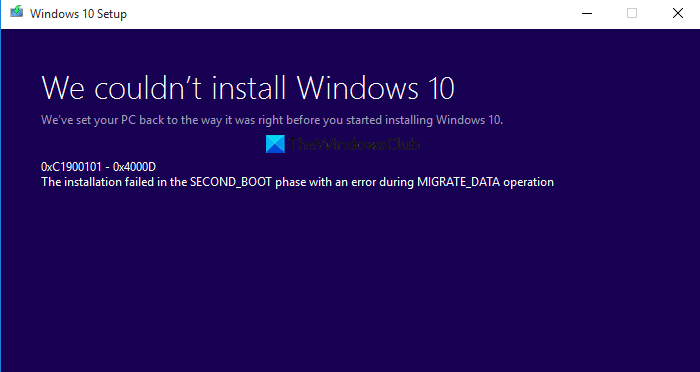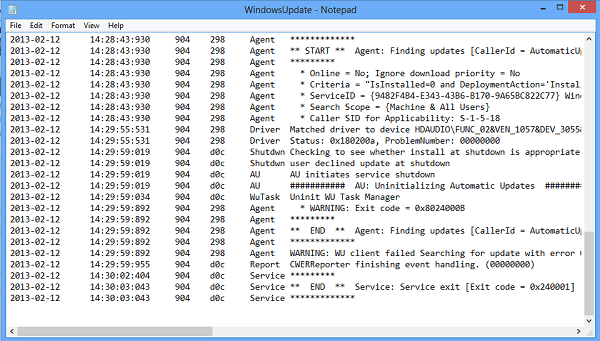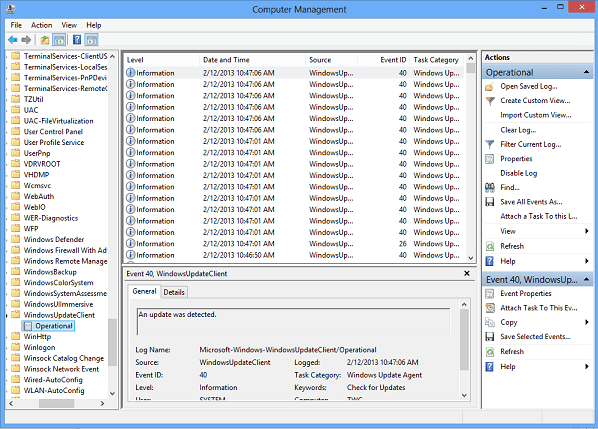如果您在尝试安装最新的功能升级时失败并显示错误消息 – 0x8007042B–0x4000D, 在 SECOND_BOOT 阶段安装失败并在 MIGRATE_DATA 操作错误期间出现错误(0x8007042B–0x4000D, The installation failed in the SECOND_BOOT phase with an error during MIGRATE_DATA operation error),那么这篇文章可能会对您有所帮助。
Windows 11/10以更新的形式推出了各种改进。这些更新为操作系统添加了新的和更可靠的功能。切换硬币的另一面,您会时不时地看到常见的升级错误正在影响Windows 更新(Windows Updates)过程。而Windows 11/10更新错误0x8007042B – 0x4000D属于同一群令人不快的麻烦制造者。在本故障排除指南中,我们将了解为什么会发生此错误以及可以解决该错误的修复程序。
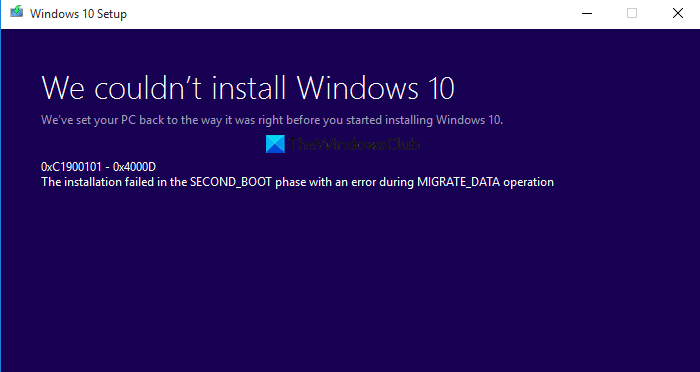
错误 0x8007042B – 0x4000D 阻止用户安装最新版本,通常发生在第二个启动阶段,而数据迁移恰好使您的计算机容易受到攻击。简单(Simply)来说,就是升级过程无法将数据迁移到新的操作系统时出现这个错误。安装或升级通常一开始似乎成功执行,但在第二阶段它冻结并显示BSOD说:
We couldn’t install Windows, We’ve set your PC back to the way it was right before you started installing Windows 11/10.
0x8007042B – 0x4000D, The installation failed in the SECOND_BOOT phase with an error during MIGRATE_DATA operation
在这里,第二个启动阶段(Second boot phase)也称为OOBE启动阶段,在此阶段应用最终设置。
0x8007042B–0x4000D, SECOND_BOOT阶段安装失败, MIGRATE_DATA操作时出错
Microsoft解释说,由于文件系统、应用程序或驱动程序问题,可能会出现此问题。但是这个错误的确切原因仍然不清楚,因此,没有明确的一刀切解决方案。但是,有一些可行的解决方案有望帮助处理 0x8007042B – 0x4000D 错误:
- 运行内置的Windows 更新疑难解答(Windows Update Troubleshooter)
- 在干净启动状态(Clean Boot State)下安装升级/更新
- 清除pending.xml 文件
- 检查 Windows 更新日志文件。
1]运行(Run)内置的Windows Update疑难解答(Windows Update Troubleshooter)
Windows 更新疑难解答是一个非常宝贵的内置工具,可帮助我们修复Windows系统中的各种错误和问题。要使用此工具修复错误 0x8007042B – 0x4000D,请执行以下步骤:
- 从开始菜单,(Start Menu,)转到设置(Settings)。
- 现在导航到更新和安全(Update and Security)部分。
- 在左侧面板上,选择疑难解答(Troubleshoot)选项。
- 现在从可用选项中选择Windows 更新,然后单击(Windows Update)运行疑难解答(Run the troubleshooter)按钮。
您现在应该等待疑难解答(Troubleshooter)程序扫描系统以查找问题。完成后,它将列出问题以及修复它所需的操作。
故障排除程序(Troubleshooter)运行后,您可以重试。
阅读(Read):IT 管理员如何解决 Windows 10 升级错误。
2]在干净启动状态(Clean Boot State)下安装升级/更新
使用以下步骤在 Windows 10中执行干净启动。(perform a clean boot)
您首先需要以管理员身份登录系统。如果您没有管理员帐户,您可以创建一个管理员帐户。
- 在任务栏上的搜索框中键入msconfig ,然后从搜索中选择(msconfig)System Configuration。
- 在“系统配置(System Configuration)”窗口中,单击“服务(Services)”选项卡,然后选择“隐藏所有 Microsoft 服务(Hide all Microsoft services)” 。
- 一旦选择点击Disable all。
- 现在单击系统配置(System Configuration)窗口的启动(Startup)选项卡,然后选择打开任务管理器(Open Task Manager)。
- 任务管理器(Task Manager)窗口打开后,单击每个启动项,然后选择禁用(Disable)。
- 现在,关闭任务管理器,然后在(Task Manager)System Configuration的Startup选项卡上单击Ok。
完成后,重新启动您的 PC 并尝试安装Windows 10 Update/Upgrade。
4]清除pending.xml文件
打开提升的命令提示符窗口,键入以下内容并按 Enter:
Ren c:\windows\winsxs\pending.xml pending.old
这会将pending.xml 文件重命名为pending.old。现在再试一次。
阅读(Read):Windows Update 安装失败或无法下载(Windows Update fails to install or will not download)。
3]检查Windows更新日志文件
如果仍然存在问题,请转到C:\Windows\WindowsUpdate.log 并查找最新条目。这将出现在日志的末尾。任何失败的更新都会在它们旁边写上错误代码。记下它们。如果您发现太多条目太混乱,请删除此WindowsUpdate.log并再次尝试安装有问题的更新。
现在打开新创建的WindowsUpdate日志文件并查看其内容。
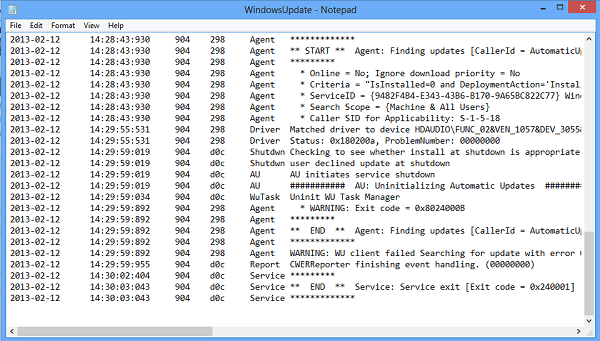
警告可能会显示为 -: WARNING: Failed to find updates with error code 12345678。
现在Right-click Computer > Manage > Event Viewer > Applications and Service Logs > Microsoft > Windows > WindowsUpdateClient > Operational。检查任何重要消息或警告(Warning)。
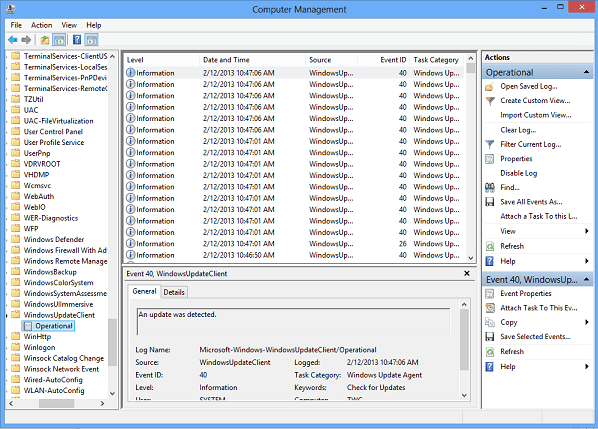
接下来,请参阅Windows 更新错误代码(Windows Update Error Codes)。这将为您提供可能需要寻找解决方案的方向。您还可以使用我们的搜索栏搜索(Search)Windows 更新(Windows Update)错误代码,看看是否有特定的解决方案可用。
相关错误:(Related errors:)
- 0x8007002C – 0x400D,在 SECOND_BOOT 阶段安装失败,在 MIGRATE-DATA 操作期间出现错误
- 0x8007002C-0x4001E, SECOND_BOOT阶段安装失败,PRE_OOBE操作时出错。
我们希望本指南中提到的解决方案能帮助您摆脱错误 0x8007042B – 0x4000D,您现在应该能够完成升级。
Fix Windows Upgrade error 0x8007042B – 0x4000D
If when you try to install the lateѕt Featυre Upgrade, it fails with an error message – 0x8007042B–0x4000D, The installation failed in the SECOND_BOOT phase with an error during MIGRATE_DATA operation error, then this post may be able to help you.
Windows 11/10 rolls out various improvements in the form of updates. These updates add new and more reliable features to the operating system. Toggling over the other side of the coin you would see common upgrade errors poising the Windows Updates process every now and then. And the Windows 11/10 update error 0x8007042B – 0x4000D belongs to the same unpleasant group of troublemakers. In this troubleshooting guide will we understand why this error occurs and the fixes that could resolve it.
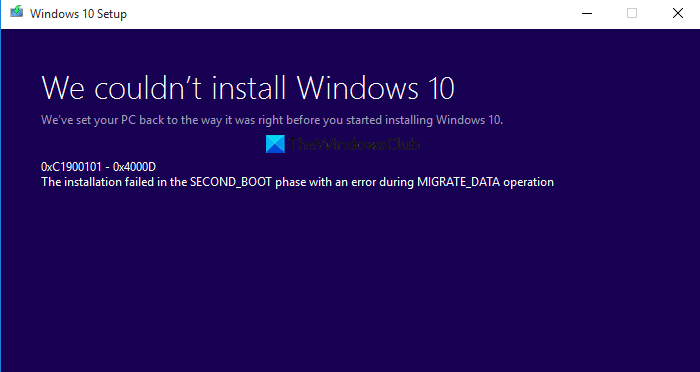
Error 0x8007042B – 0x4000D prevents the users from installing the most recent build and occurs typically in the second boot phase while data migration happens to leave your computer vulnerable. Simply put, this error occurs when the upgrade process cannot migrate data to the new operating system. The installation or upgrade often appears to be executed successfully at first, but at the second phase it freezes and shows a BSOD saying:
We couldn’t install Windows, We’ve set your PC back to the way it was right before you started installing Windows 11/10.
0x8007042B – 0x4000D, The installation failed in the SECOND_BOOT phase with an error during MIGRATE_DATA operation
Here, Second boot phase is also called the OOBE boot phase under which final settings are applied.
0x8007042B–0x4000D, The installation failed in the SECOND_BOOT phase with an error during MIGRATE_DATA operation
Microsoft explains that this issue can occur due to file system, application, or driver issues. But the exact cause of this error is still not clear, hence, there is no definite one-size-fits-all solution for the same. However, there are some working solutions that could hopefully help deal with the 0x8007042B – 0x4000D error:
- Run the built-in Windows Update Troubleshooter
- Install the Upgrade/Updates in Clean Boot State
- Clear pending.xml file
- Check Windows Update log file.
1] Run the built-in Windows Update Troubleshooter
The Windows Update Troubleshooter is an invaluable in-built tool that helps us fix all sorts of errors and issues in our Windows system. To fix error 0x8007042B – 0x4000D with this tool, follow these steps:
- From the Start Menu, go to Settings.
- Now navigate to the Update and Security section.
- On the left panel, select the Troubleshoot option.
- Now select Windows Update from the available options and click Run the troubleshooter button.
You should now wait for the Troubleshooter to scan the system for issues. Once done, it will list down the issue and the required actions to fix it.
Once the Troubleshooter has run, you may try again.
Read: How IT administrators can troubleshoot Windows 10 upgrade errors.
2] Install the Upgrade/Updates in Clean Boot State
Use the following steps to perform a clean boot in Windows 10.
You will first need to sign into the system as an administrator. You can create an administrator account if you do not have one.
- Type msconfig in the search box on the taskbar and from the search select System Configuration.
- In the System Configuration window, click on the Services tab, and select Hide all Microsoft services.
- Once selected hit Disable all.
- Now click on the Startup tab of System Configuration window and select Open Task Manager.
- Once the Task Manager window opens, click on every startup item, and then select Disable.
- Now, close the Task Manager and click Ok on the Startup tab of System Configuration.
Once done, restart your PC and try to install the Windows 10 Update/Upgrade.
4] Clear pending.xml file
Open an elevated command prompt windows, type the following and hit Enter:
Ren c:\windows\winsxs\pending.xml pending.old
This will rename pending.xml file to pending.old. Now try again.
Read: Windows Update fails to install or will not download.
3] Check Windows Update log file
If still, you have a problem then, go to C:\Windows\WindowsUpdate.log and look for the most recent entry. This will be present towards the end of the log. Any failed updates will have error code/s written next to them. Note them down. If you find just too many entries too confusing delete this WindowsUpdate.log and try installing the problematic updates again.
Now open the newly re-created WindowsUpdate log file and have a look at its contents.
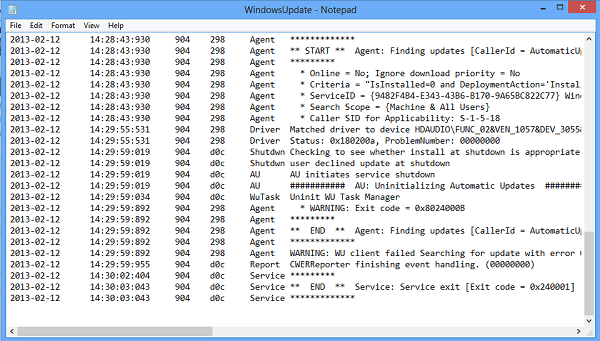
The warnings will probably appear as -: WARNING: Failed to find updates with error code 12345678.
Now Right-click Computer > Manage > Event Viewer > Applications and Service Logs > Microsoft > Windows > WindowsUpdateClient > Operational . Check out for any Critical Message or Warning.
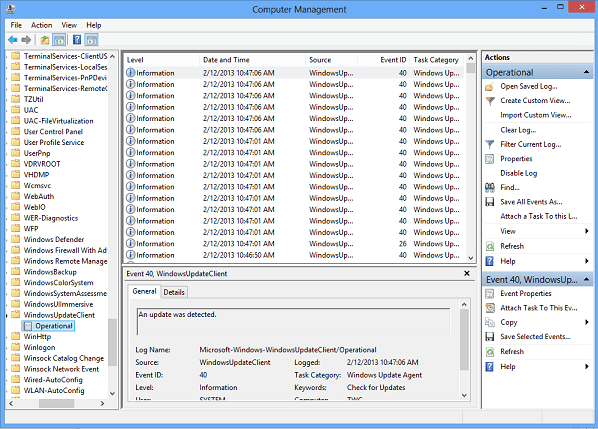
Next, refer to the Windows Update Error Codes. This will give you the direction in which you may have to look for the solution. You may also search for the Windows Update error code using our Search bar and see if a specific solution is available.
Related errors:
- 0x8007002C – 0x400D, The installation failed in the SECOND_BOOT phase with an error during MIGRATE-DATA operation
- 0x8007002C-0x4001E, The installation failed in the SECOND_BOOT phase with an error during PRE_OOBE operation.
We hope the solutions mentioned in this guide helped you in getting rid of error 0x8007042B – 0x4000D and you should now be able to complete your upgrade.